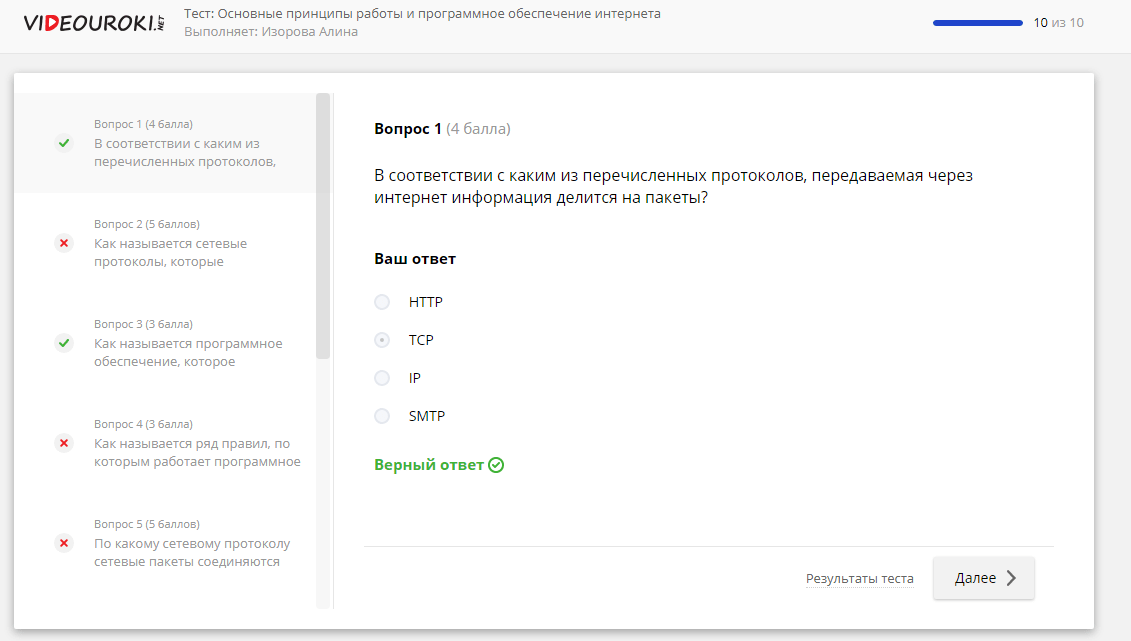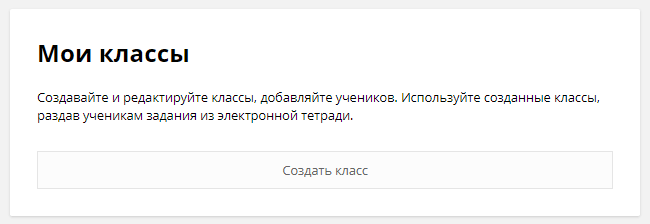Содержание:
Создание класса и учеников 1
Управление учебными материалами класса 6
Работа с тестами 10
Раздел “Мои тесты” 10
Раздел “Сохранённые” 10
Раздел “Для комплектов” 10
Раздел “Для классов” 11
Создание класса и учеников
Обратите внимание: для того чтобы была возможность раздать тесты для выполнения ученикам, необходимо создать класс в разделе Мои классы, внести учеников и скачать для них доступы.
- В личном кабинете переходим в раздел Классы.
- Нажимаем “Создать класс”.
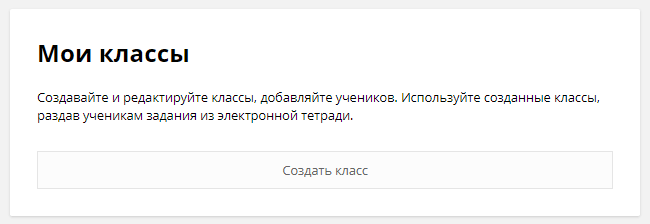
- Заполните все поля, указав номер класса и его букву, если она есть. Нажмите кнопку “Сохранить”.
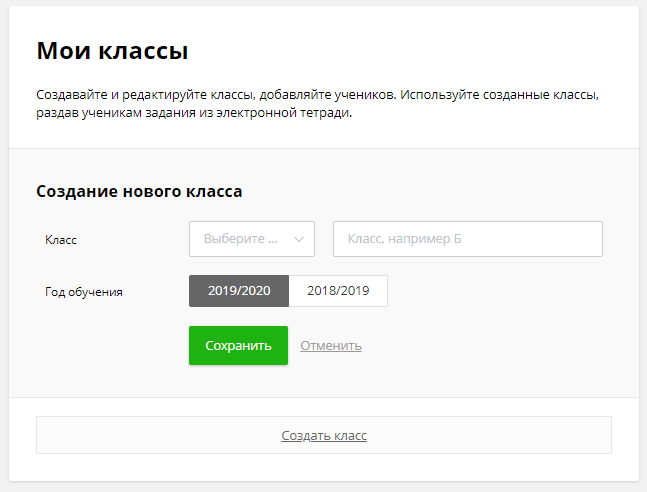
- Для того чтобы добавить в класс учеников, разверните список рядом с номером класса.
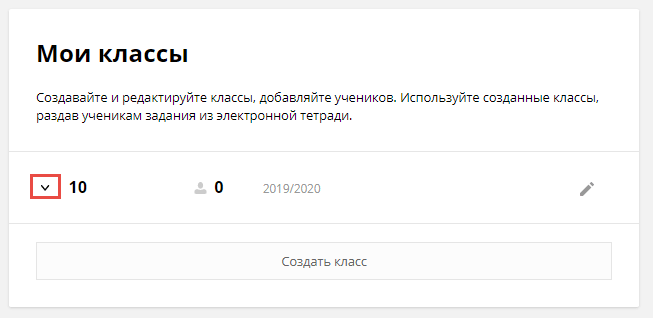
- Заполняем данные каждого ученика и нажимаем “Сохранить”.
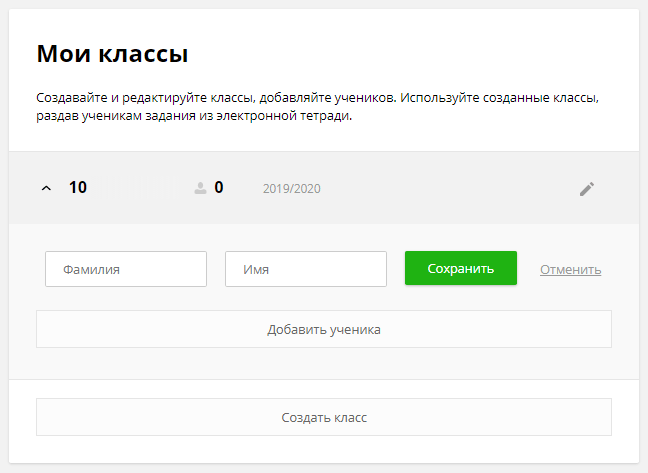
- При добавлении учеников возле каждого появляются кнопки управления: “Редактировать” - вы можете подкорректировать Имя и Фамилию, “Удалить” - ученика можно удалить из класса (он не удаляется, а архивируется и при необходимости может быть восстановлен) и “Ключ” - при наведении появляются логин и пароль ученика, нажав на него, можно обновить эти данные.
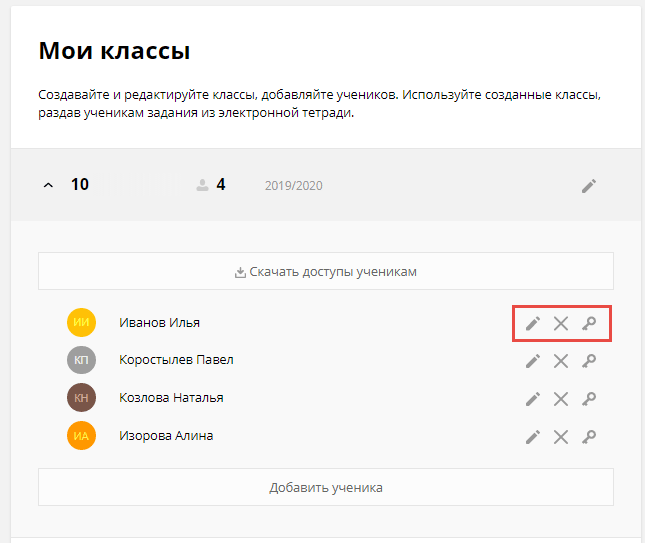
- После добавления всех учеников в класс, вы можете скачать текстовый файл, в котором будут в удобной форме указаны данные для доступа учеников.
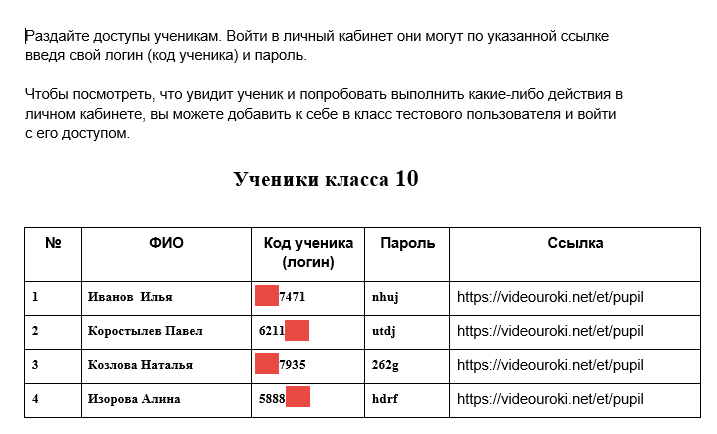
- Сообщите своим ученикам данные для доступа. Обратите внимание, что, если вы и ваш ученик работаете за одним компьютером, вам необходимо выйти из своего аккаунта и только после этого ученик может вводить свои данные. Если этого не сделать, то у ученика появится возможность просмотра статистики класса и другие возможности, которые доступны для учителя.
- При переходе по ссылке у ученика появится окно для ввода Кода ученика и пароля.
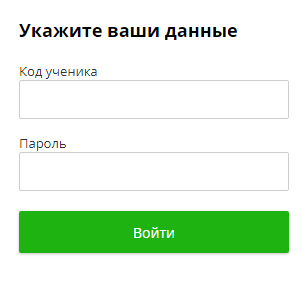
- При вводе полученных от вас данных ученик попадает в свой личный кабинет.

- Данные для учеников можно менять. Для этого нужно нажать на “Ключик” рядом с фамилией ученика. После обновления данных скачайте данные для доступа еще раз.
Управление учебными материалами класса
- На вкладке Выданные материалы содержится список всех материалов (видеоуроков, тестов, электронных тетрадей), для которых вы открывали доступ ученикам данного класса.
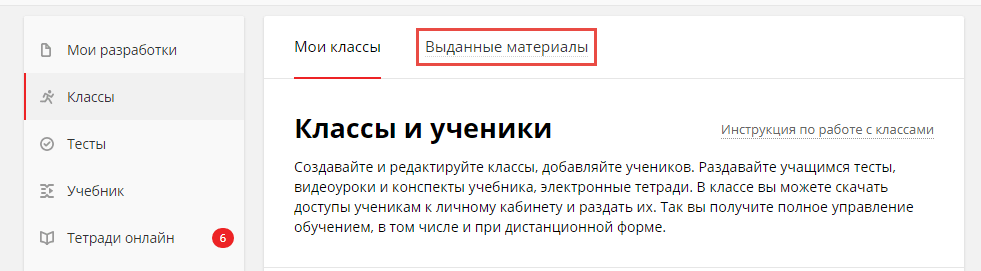
- Для того чтобы увидеть, какие материалы раздали для конкретного класса, нужно развернуть список возле названия класса

- Для управления выдачей доступа ученикам к видеоурокам, тестам и заданиям ЭТ необходимо снять или поставить галочку возле названия материала.
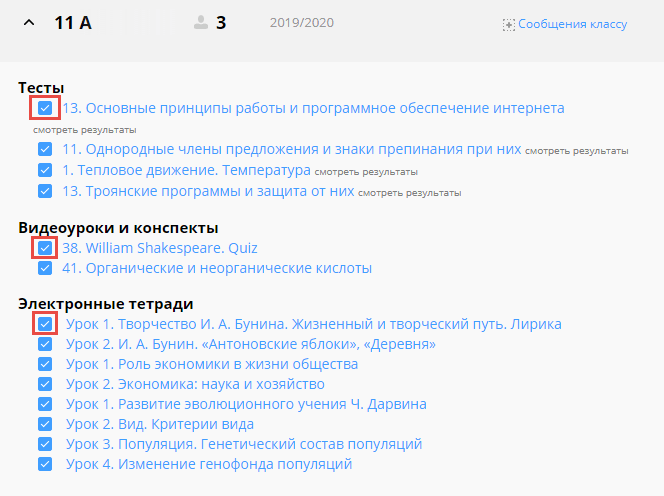
- Во вкладке Выданные материалы есть возможность отправить сообщение для учеников класса.
- Нажмите Сообщения классу возле выбранного класса.

- В появившемся окне введите сообщение и нажмите Отправить
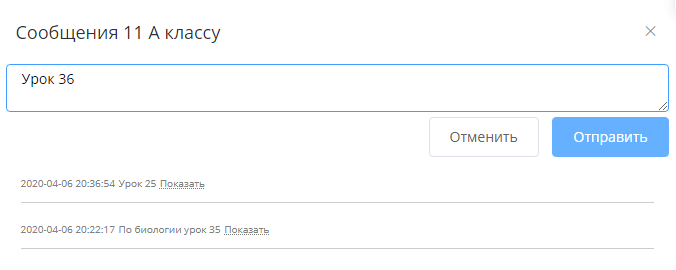
- Все сообщения, написанные учителем, будут отражаться в личном кабинете ученика.

- Чтобы ученик прочитал сообщение, он должен нажать в своём личном кабинете Сообщение классу.

- У учителя будут отражаться все написанные сообщения. Их можно отключить, и тогда сообщения не будут видны ученикам.
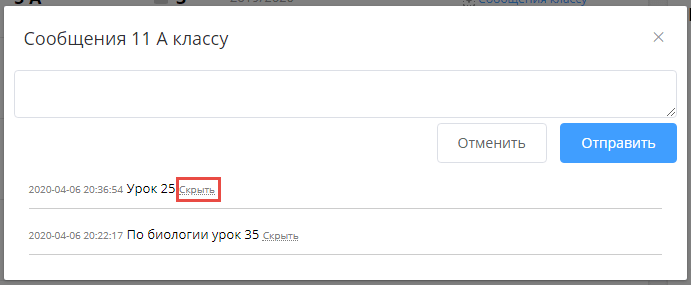
- Для того чтобы показать ученикам скрытые сообщения, нажмите Показать возле нужного сообщения.
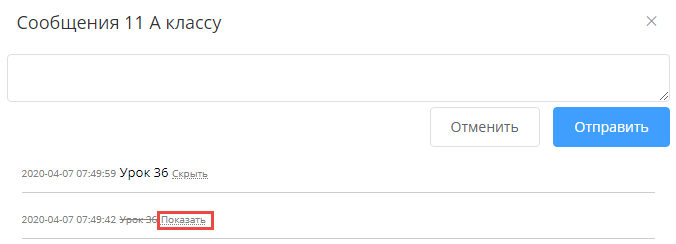
Работа с тестами
Раздел “Мои тесты”
В данном разделе собраны все тесты, которые вы создали сами. Как создавать тесты, вы можете прочитать в Инструкции по работе с тестами
К этим тестам вы также можете открыть доступ для учеников и они появятся в ЛК ученика. Для этого вам нужно в личном кабинете учителя в разделе Тесты выбрать "Для классов" - "Мои тесты" - "Созданные мной".
Раздел “Сохранённые”
- При создании тестов при их публикации они попадают в открытый доступ. Вы можете воспользоваться всеми тестами, которые опубликованы на сайте проекта.
- Для того чтобы сохранить тест и раздать его своим ученикам, откройте понравившийся вам тест и нажмите на Сохранить этот тест в личном кабинете и раздать его своим ученикам.
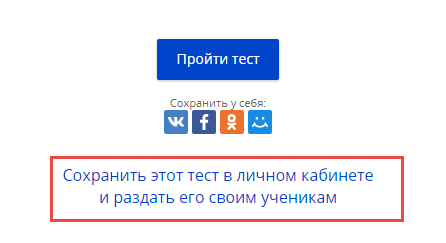
- Тест попадёт в раздел Сохранённые, и вы сможете раздавать его своим ученикам и смотреть результаты. Обратите внимание: редактировать сохранённый тест нельзя.
- Для того чтобы раздать сохранённый тест ученикам класса, нужно перейти в личном кабинете в раздел “Для классов”.

Затем выбрать в п. “Мои тесты” “Сохранённые мной” нужный тест, нажать “раздать тест” и выбрать класс/классы, для которых проводится раздача.
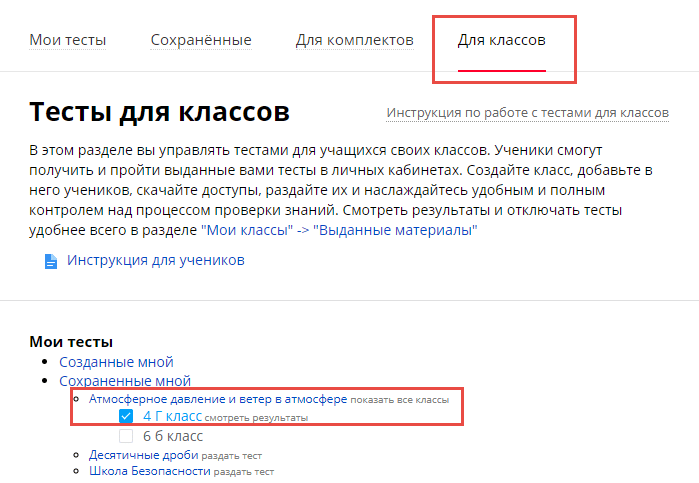
Раздел “Для комплектов”
В этом разделе находятся тесты всех комплектов, которые вы приобрели.
Вы можете раздать их своим ученикам и просмотреть результаты, как это описано ниже.
Раздел “Для классов”
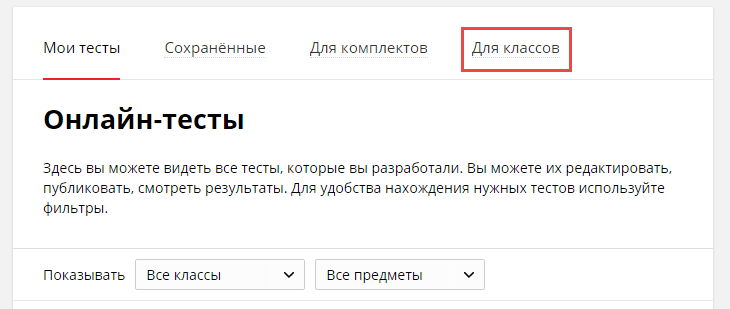
- Все доступные тесты из наших комплектов появятся под заголовком Тесты из комплектов.
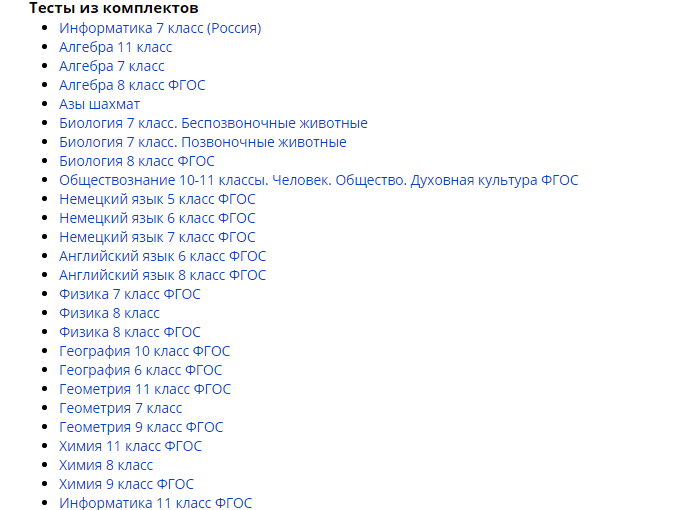
- Нажимая на название комплекта, можно увидеть список названий всех тестов, которые предлагаются в данном комплекте.
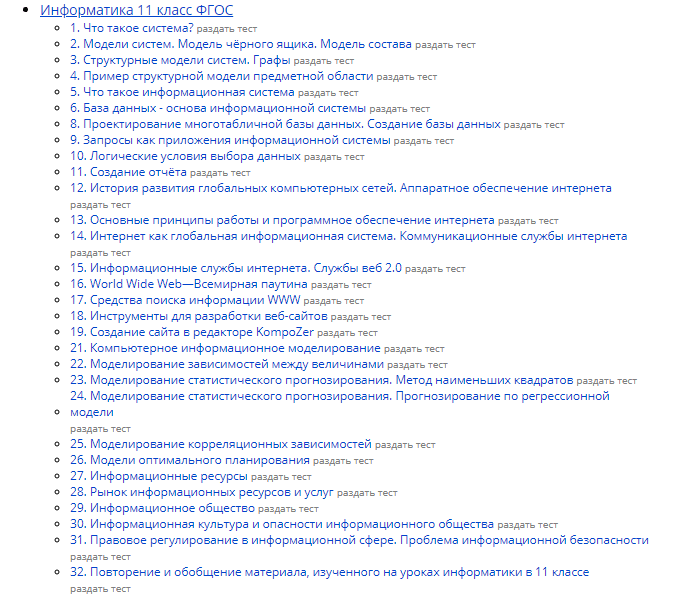
- Чтобы просмотреть вопросы теста, необходимо нажать на его название.
- Для того чтобы раздать тест для выполнения своим ученикам, необходимо нажать “Раздать тест”. Откроется список классов, для которых предназначен этот комплект.

Например, если у вас создано несколько 11 классов и вы выбираете тест для комплекта Информатика 11 класс ФГОС, то при нажатии “Раздать тест” вы увидите все созданные 11 классы.
- Если же вы хотите раздать этот тест и для другого класса, то после нажатия “Раздать тест” появится “Показать все классы” и вы сможете указать, каким еще классам необходимо раздать выбранный вами тест.
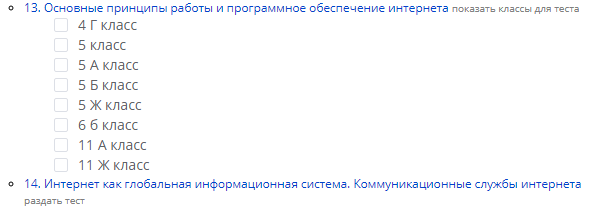
- Выбираем класс, ученикам которого мы хотим раздать тест.

- Для того чтобы ученики могли пройти тесты, раздайте им данные для доступов, которые сформировались при создании класса. Скачать данные для доступа можно в разделе Мои классы.
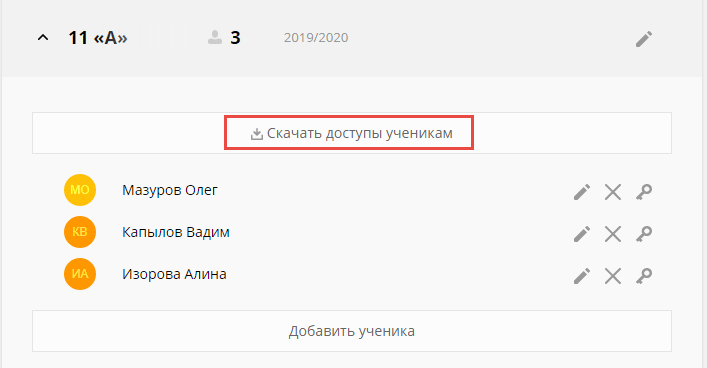
- В скачанном документе будет ссылка для перехода для ваших учеников и уникальные логин и пароль.
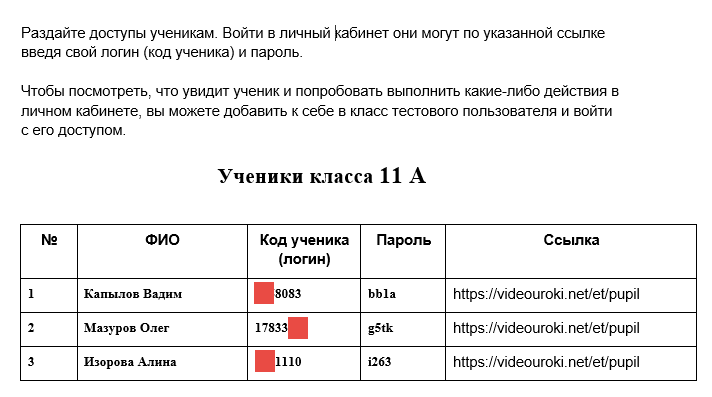
- Сообщите своим ученикам данные для доступа. Обратите внимание, что, если вы и ваш ученик работаете за одним компьютером, вам необходимо выйти из своего аккаунта и только после этого ученик может вводить свои данные. Если этого не сделать, то у ученика появится возможность просмотра статистики класса и другие возможности, которые доступны для учителя.
- При переходе по ссылке у ученика появится окно для ввода Кода ученика и пароля.
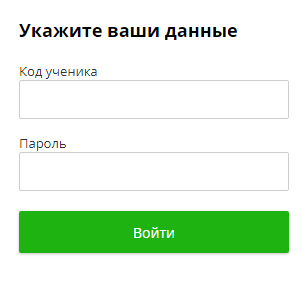
- При вводе полученных от вас данных ученик попадает в свой личный кабинет.

- В этом личном кабинете будут показываться все открытые ученику электронные тетради и тесты. Обратите внимание, что если вы в одном и том же классе преподаете разные предметы, например русский язык и русскую литературу, то ученикам нет необходимости вводить различные данные для доступа. Все электронные тетради и тесты будут доступны в одном месте.
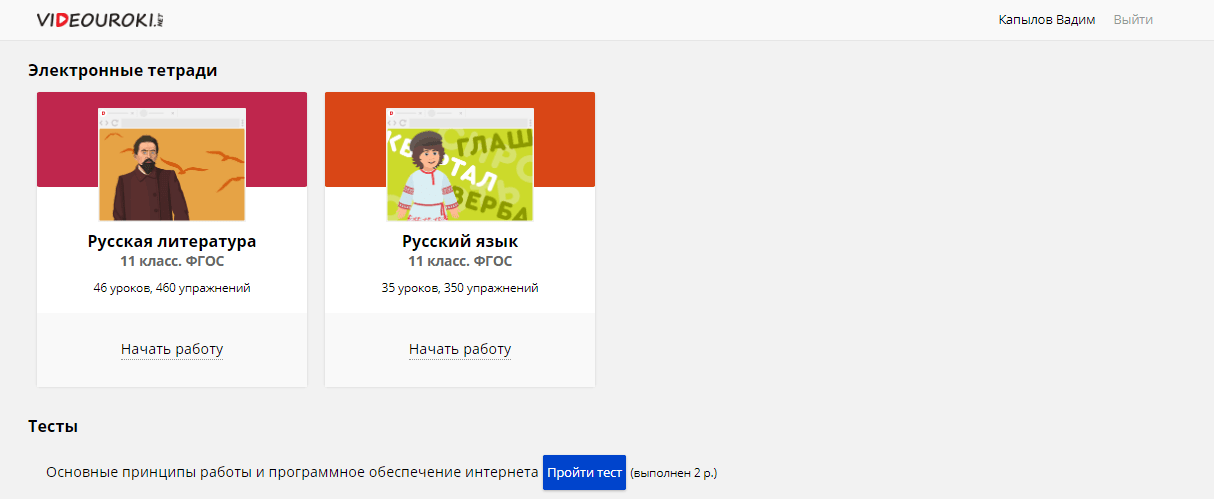
- Для прохождения теста ученик нажимает Пройти тест возле соответствующего теста.
- В тестах стоит ограничение на выполнение - 10 минут. Таймер в верхнем правом углу ведет обратный отсчет.
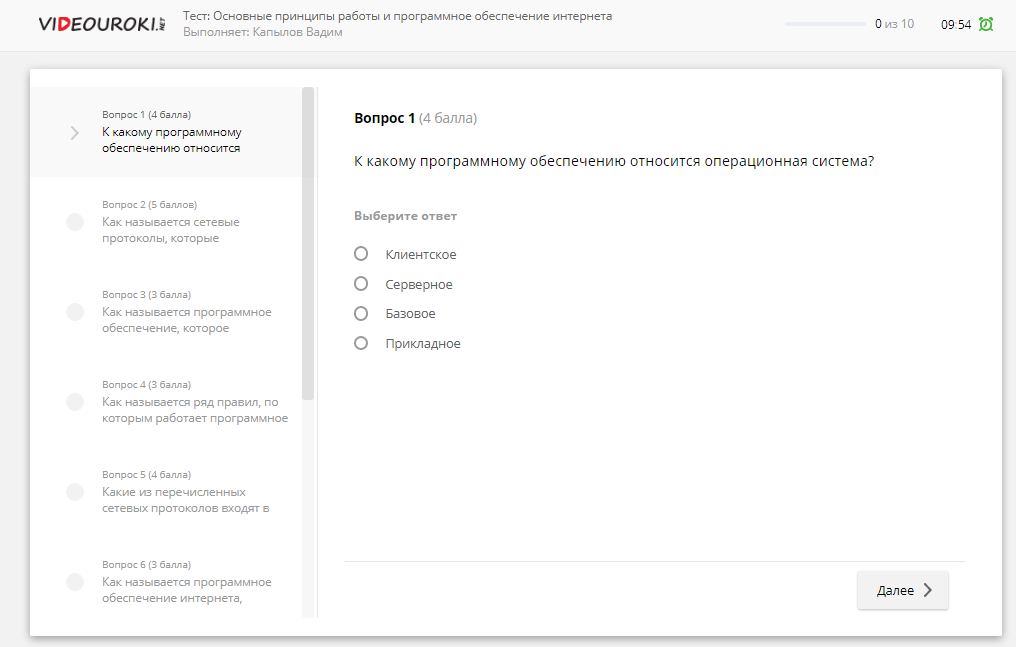
- После прохождения всех вопросов теста ученик нажимает Завершить тест.
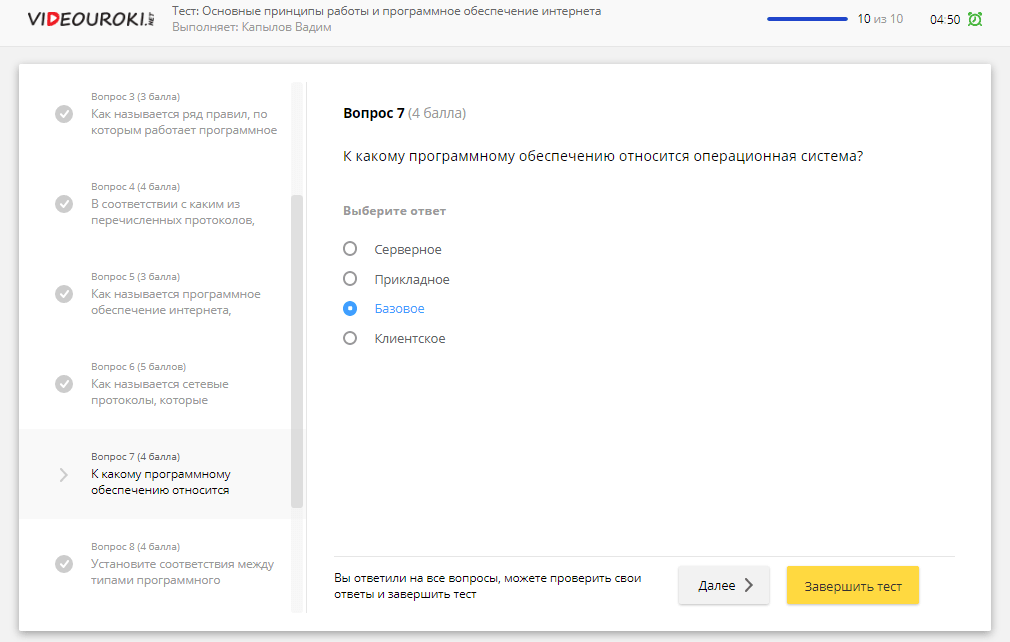
- После выполнения теста ученик видит свои результаты.
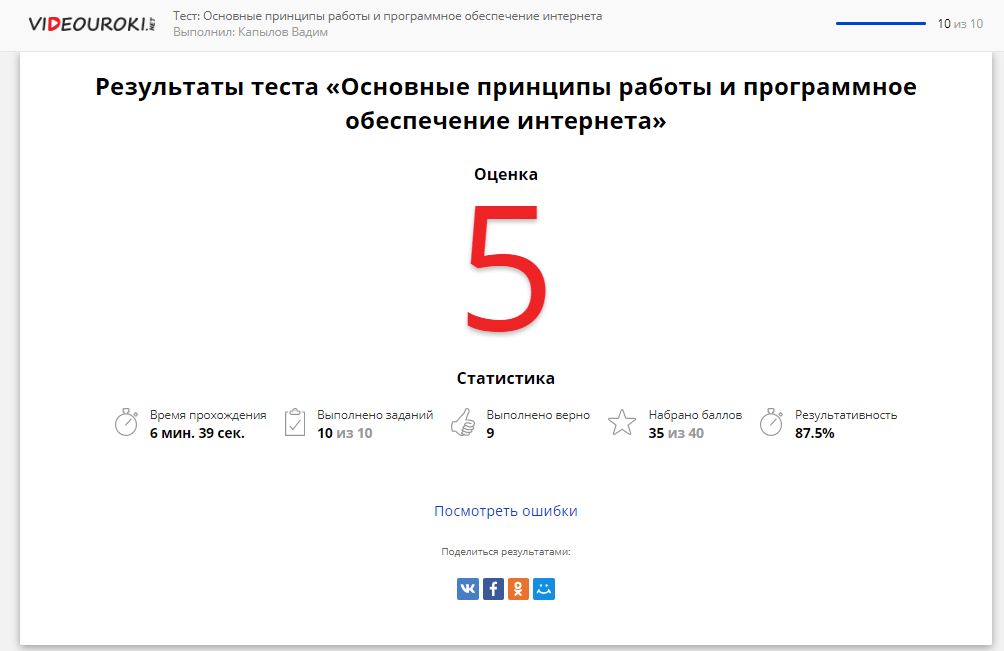
- Ученику закрыт доступ к ссылке Просмотреть ошибки. Она доступна только для учителя.
- После прохождения теста учениками учитель может просмотреть результаты, нажав на Смотреть результаты.

- Есть ещё один вариант управления тестами:
- Найти необходимый тест во вкладке Выданные материалы раздела Классы.
- Для просмотра результатов нажмите Смотреть результаты.
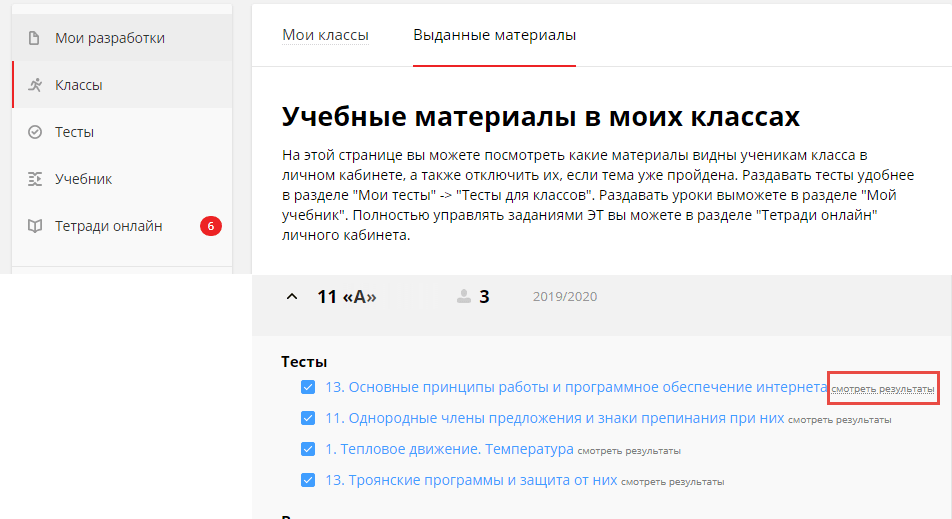
- Для удаления теста из личного кабинета ученика достаточно снять галочку возле названия теста.
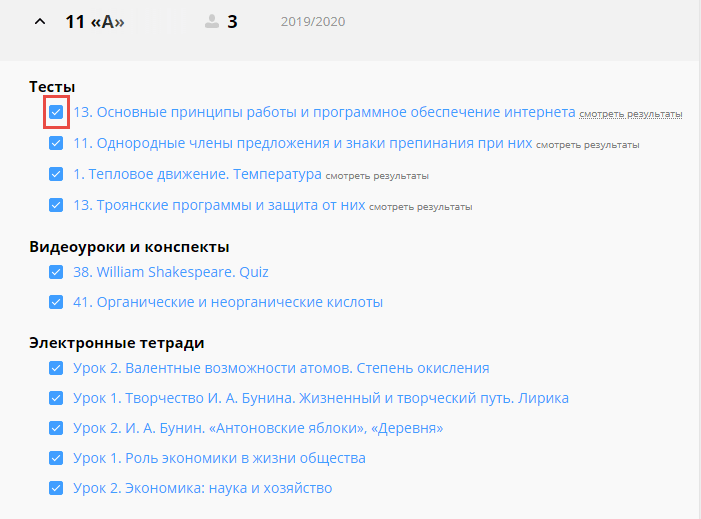
- Учитель может увидеть, сколько раз ученик проходил тест и какие результаты получил.
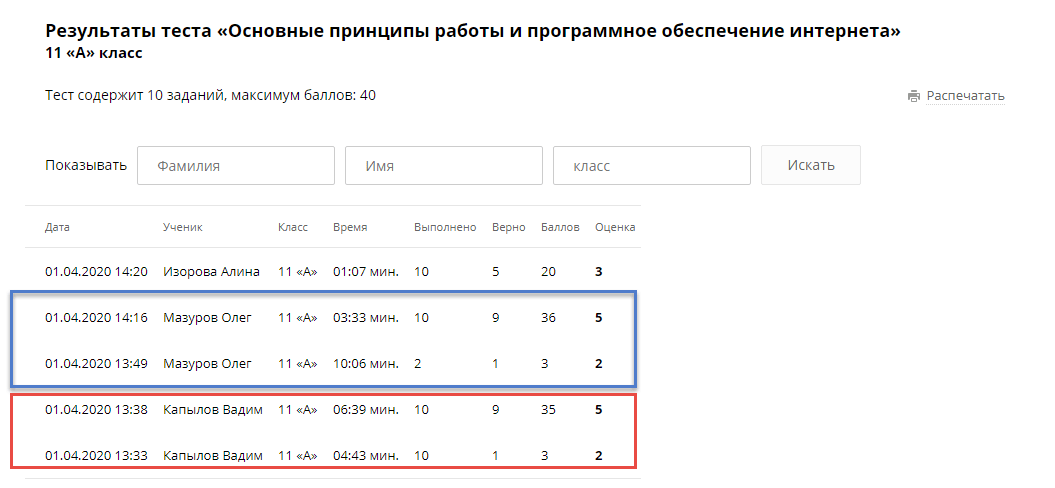
- Нажав на фамилию ученика, учитель может просмотреть его ошибки.